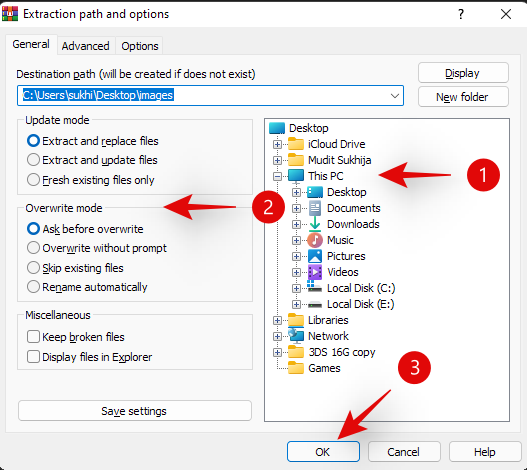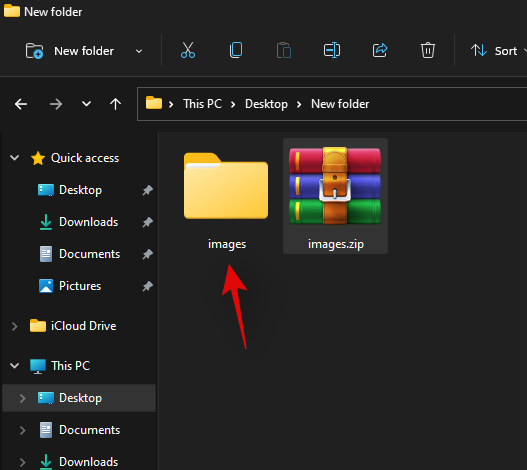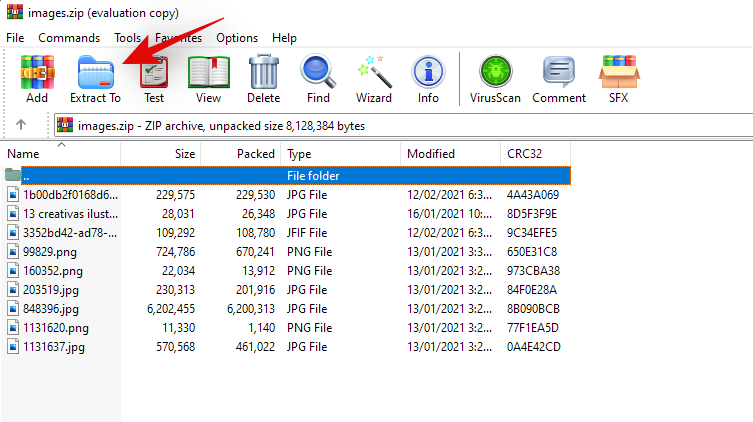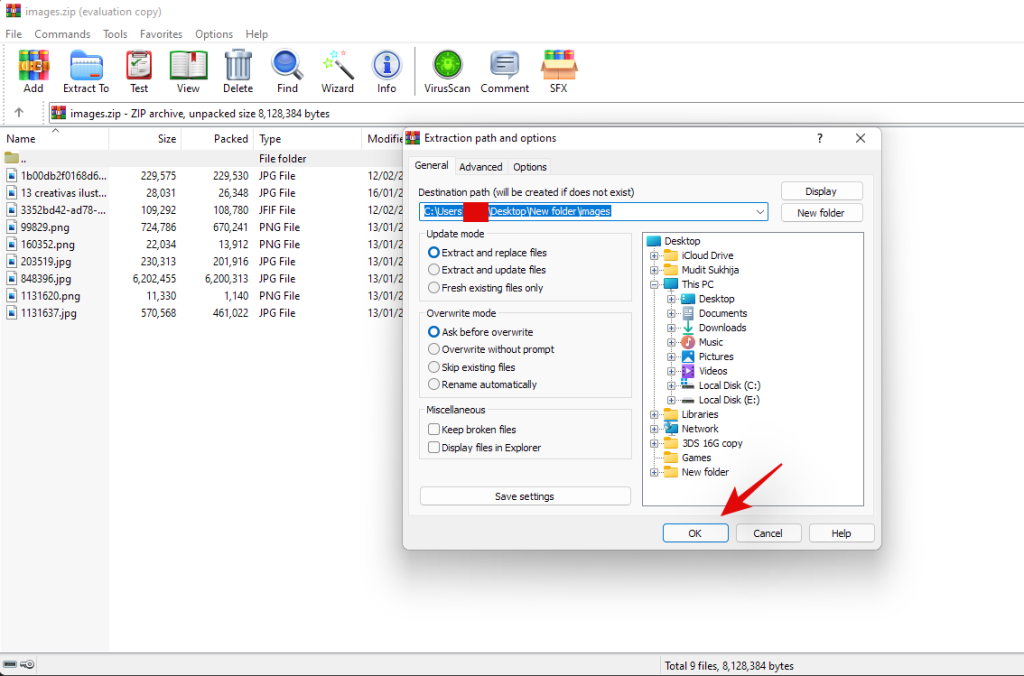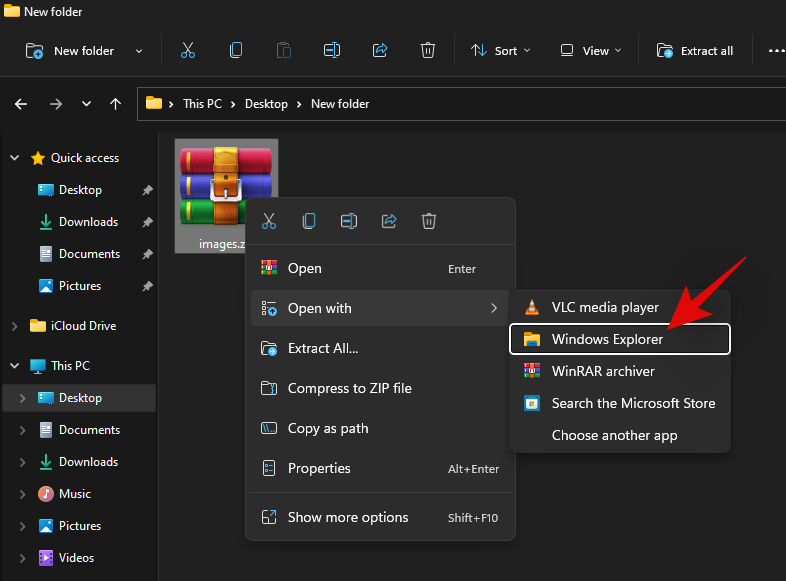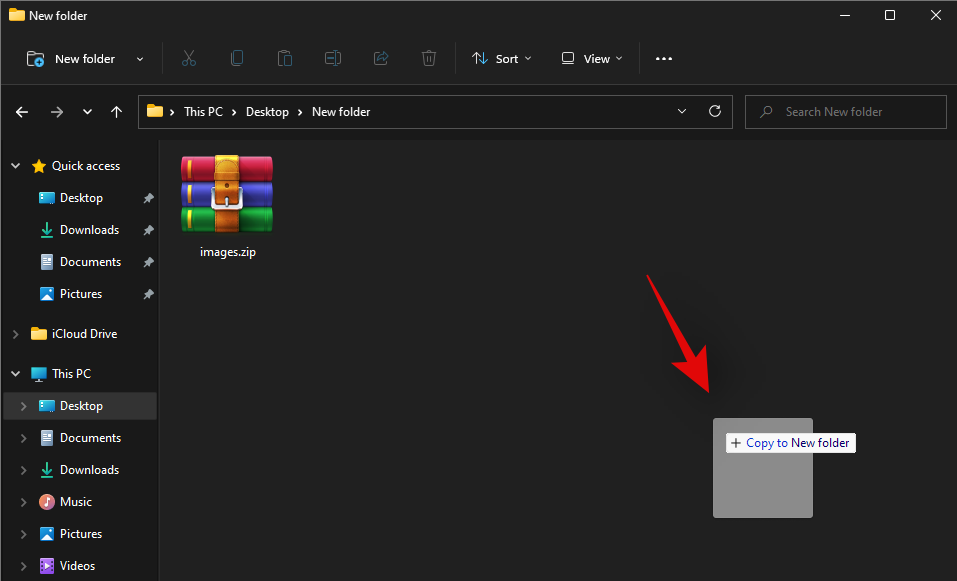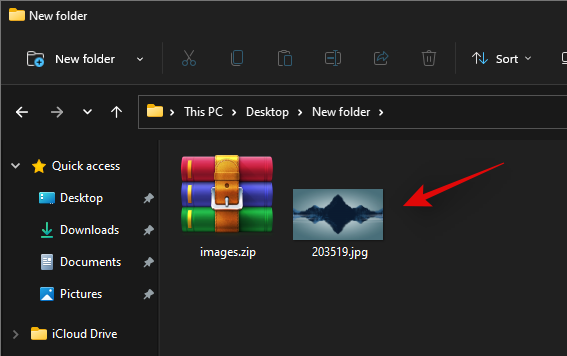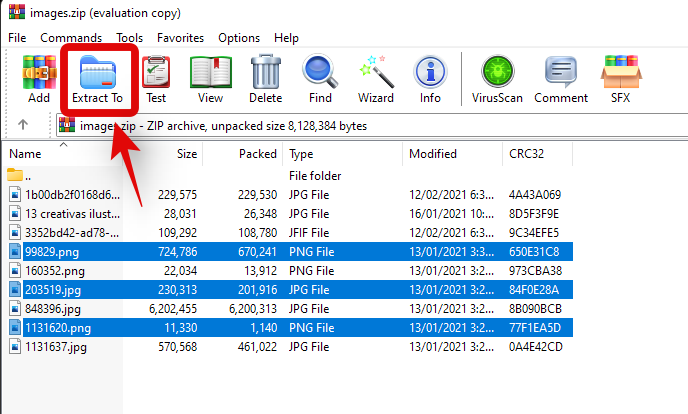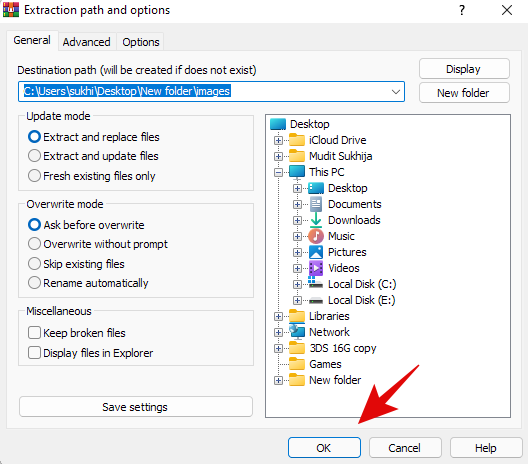Τα αρχεία είναι ένας μακροχρόνιος τρόπος κοινής χρήσης συμπιεσμένων δεδομένων από την πρώιμη ηλικία των Windows. Ήταν ο βασικός τρόπος εξοικονόμησης δεδομένων, αποθηκευτικού χώρου και εύρους ζώνης στις πρώτες μέρες και πλέον έχουν γίνει ένας αναπόσπαστος τρόπος κοινής χρήσης πολλαπλών αρχείων με μία κίνηση. Εάν μοιράζεστε πολλά δεδομένα με τους φίλους και την οικογένειά σας κατά τη διάρκεια της πανδημίας, τότε το πιθανότερο είναι ότι έχετε ήδη συναντήσει ένα αρχείο .zip. Τι ακριβώς είναι όμως ένα αρχείο .zip; Και πώς μπορείτε να το εξαγάγετε για να λάβετε τα αρχικά σας αρχεία; Ας ανακαλύψουμε!
Περιεχόμενα
Τι είναι τα αρχεία .zip;
Τα αρχεία είναι συμπιεσμένα και τροποποιημένα μεμονωμένα αρχεία που δημιουργούνται από φακέλους, καταλόγους ή πολλά αρχεία. Ανάλογα με τα αρχεία και την επέκταση του αρχείου σας, τα αρχεία μπορούν να συμπιεστούν εξαιρετικά για εξοικονόμηση χώρου αποθήκευσης και χρήσης εύρους ζώνης. Το .zip είναι μια μορφή αρχείου που είναι η πιο κοινή και ευρέως χρησιμοποιούμενη λόγω της υποστήριξής της για πολλά λειτουργικά συστήματα, συμπεριλαμβανομένων των Windows, macOS και Unix. Είναι αρκετά εύκολο να εξαγάγετε αρχεία .zip και ακόμη και να δημιουργήσετε τα δικά σας αρχεία με την επέκταση .zip. Ας ρίξουμε μια γρήγορη ματιά στη διαδικασία.
Σχετικό: Ποιες υπηρεσίες των Windows 11 να απενεργοποιήσετε με ασφάλεια και πώς;
Πώς να αποσυμπιέσετε τα αρχεία στα Windows 11
Τα Windows 11 διαθέτουν πολλούς τρόπους για να αποσυμπιέσετε τα αρχεία και η ανανεωμένη Εξερεύνηση αρχείων σάς δίνει τώρα τη δυνατότητα να εξαγάγετε όλα τα αρχεία σας με ένα μόνο κλικ. Ακολουθήστε μία από τις παρακάτω μεθόδους για να εξαγάγετε τα αρχεία σας ανάλογα με τις τρέχουσες απαιτήσεις σας.
Εγγενώς
Από την εποχή των Windows 7, η Microsoft έχει ομαδοποιήσει το δικό της βοηθητικό πρόγραμμα κ��τάργησης αρχειοθέτησης και συμπίεσης στα Windows που σας επιτρέπει να αποσυμπιέζετε αρχεία εγγενώς και στα Windows 11. Δεν χρειάζεστε πρόσθετες εφαρμογές ή υπηρεσίες για αυτήν τη μέθοδο και μπορείτε να αποσυμπιέσετε τα αρχεία σας με τους ακόλουθους τρόπους, εγγενώς στα Windows 11.
Μεταβείτε στο αρχείο .zip που θέλετε να εξαγάγετε στον τοπικό σας χώρο αποθήκευσης και κάντε δεξί κλικ πάνω του. Επιλέξτε «Εξαγωγή όλων».
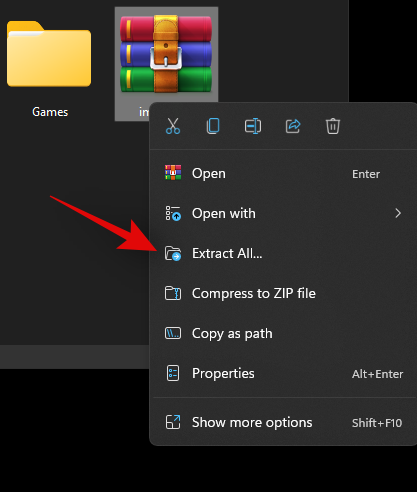
Τώρα κάντε κλικ στο «Αναζήτηση» και επιλέξτε μια τοποθεσία όπου θέλετε να εξαγάγετε τα αρχεία σας.
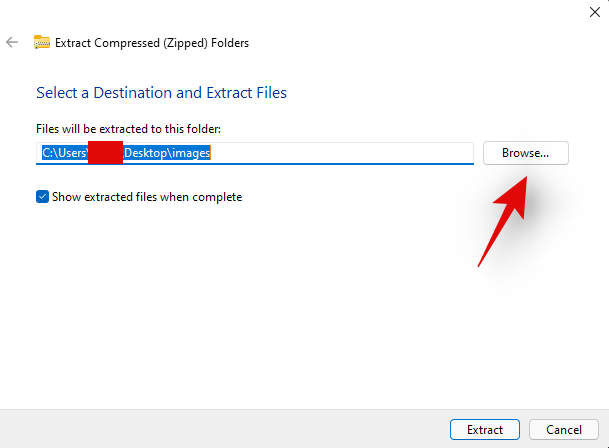
Σημείωση: Σε περίπτωση που θέλετε να εξαγάγετε τα αρχεία σας στην ίδια θέση σε έναν φάκελο που ονομάζεται ίδιο με το αρχείο σας, τότε μπορείτε να συνεχίσετε με την προεπιλεγμένη διαδρομή.
Επιλέξτε το πλαίσιο "Εμφάνιση εξαγόμενων αρχείων όταν ολοκληρωθεί" σε περίπτωση που θέλετε τα Windows να ανοίγουν αυτόματα το φάκελο με τα εξαγόμενα αρχεία.

Τώρα κάντε κλικ στο «Εξαγωγή».

Και τέλος! Τα αρχεία θα εξαχθούν τώρα αυτόματα στην επιλεγμένη τοποθεσία στον τοπικό σας χώρο αποθήκευσης.
Μέθοδος #02: Χρήση Εξερεύνηση αρχείων
Μπορείτε επίσης να εξαγάγετε τα αρχεία σας χρησιμοποιώντας την ανανεωμένη Εξερεύνηση αρχείων στα Windows 11. Ακολουθήστε τον παρακάτω οδηγό για να ξεκινήσετε.
Ανοίξτε την εξερεύνηση αρχείων στον υπολογιστή σας και μεταβείτε στο αρχείο που θέλετε να εξαγάγετε στον τοπικό σας χώρο αποθήκευσης. Κάντε κλικ και επιλέξτε το αρχείο. Τώρα κάντε κλικ στο «Εξαγωγή όλων» στο επάνω μέρος της οθόνης σας.
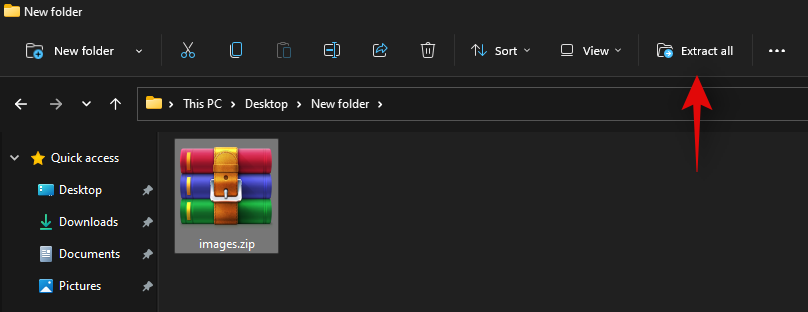
Κάντε κλικ στο «Αναζήτηση» και επιλέξτε μια τοποθεσία όπου θέλετε να εξαγάγετε τα αρχεία σας.
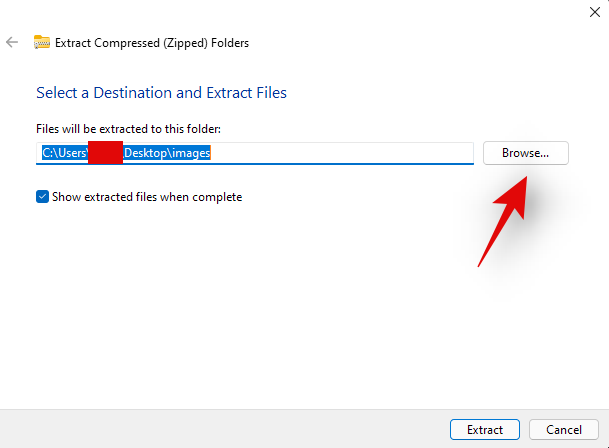
Σημείωση: Εάν θέλετε να εξαγάγετε τα αρχεία σας στην ίδια τοποθεσία, μπορείτε να συνεχίσετε με την προεπιλεγμένη διαδρομή.
Επιλέξτε το πλαίσιο "Εμφάνιση εξαγόμενων αρχείων όταν ολοκληρωθεί" για να δείτε τα αποτελέσματα του αρχείου σας μόλις αποσυμπιεστεί.

Κάντε κλικ στο «Εξαγωγή».
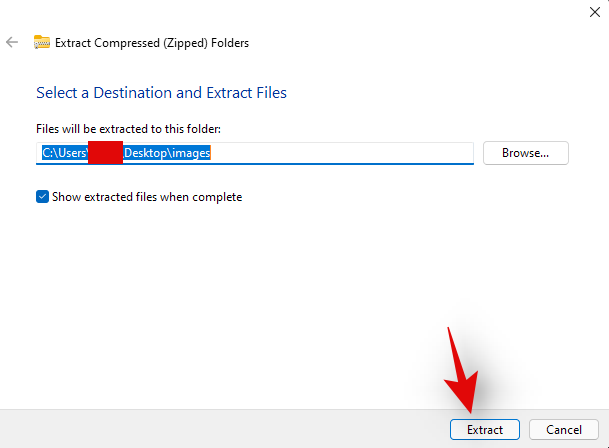
Το επιλεγμένο αρχείο θα εξαχθεί αυτόματα στην επιλεγμένη τοποθεσία στον τοπικό σας χώρο αποθήκευσης.
Χρησιμοποιήστε μια εφαρμογή τρίτου μέρους
Υπάρχουν επίσης εφαρμογές τρίτων που σας βοηθούν να συμπιέσετε αρχεία και να εξαγάγετε αρχεία. Σας συνιστούμε να επιλέξετε το Winrar σε περίπτωση που ψάχνετε για κάποιο βοηθητικό πρόγραμμα τρίτων. Χρησιμοποιήστε τον παρακάτω σύνδεσμο για να κατεβάσετε και να εγκαταστήσετε το Winrar στον υπολογιστή σας. Μόλις εγκατασταθεί, μπορείτε να χρησιμοποιήσετε τον παρακάτω οδηγό για να εξαγάγετε όλα τα είδη αρχείων από τον τοπικό σας χώρο αποθήκευσης.
Μπορείτε να εξαγάγετε αρχεία με πολλούς τρόπους μόλις εγκατασταθεί το Winrar στο σύστημά σας. Ακολουθήστε έναν από τους παρακάτω οδηγούς που ταιριάζει καλύτερα στις τρέχουσες ανάγκες σας.
Μεταβείτε στο επιθυμητό αρχείο στον τοπικό σας χώρο αποθήκευσης και κάντε δεξί κλικ σε αυτό. Κάντε κλικ και επιλέξτε "Περισσότερες επιλογές".

Τώρα κάντε κλικ σε μία από τις παρακάτω επιλογές
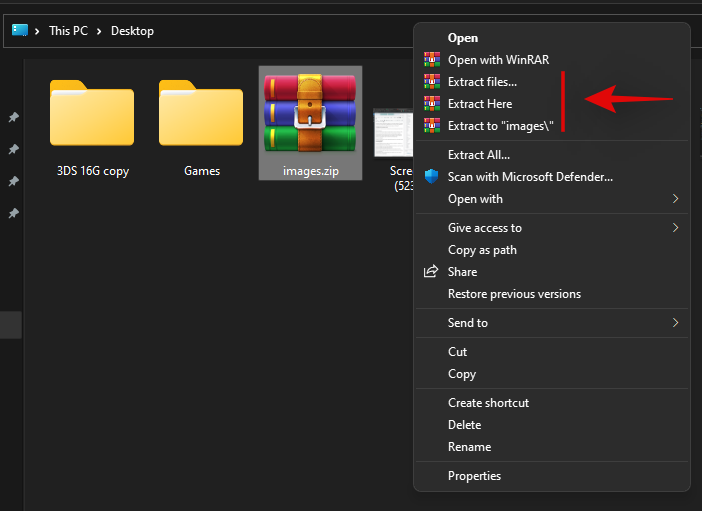 .
.
Εξαγωγή αρχείων: Κάνοντας αυτήν την επιλογή θα ανοίξει το παράθυρο εξαγωγής Winrar. Τώρα μπορείτε να επιλέξετε τη διαδρομή εξαγωγής, τι συμβαίνει με τα διπλά αρχεία και τη λειτουργία αντικατάστασης για την Εξαγωγή αρχείων. Αφού κάνετε τις επιλογές σας, απλώς κάντε κλικ στο «Ok» στο κάτω μέρος για να εξαγάγετε τα αρχεία σας.
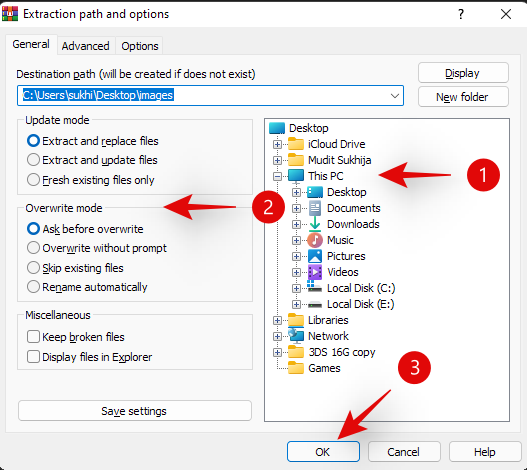
Εξαγωγή εδώ: Αυτή η επιλογή θα εξαγάγει αυτόματα όλα τα αρχεία στο αρχείο σας στον τρέχοντα φάκελο όπου είναι αποθηκευμένο το αρχείο σας. Τα αρχεία θα εξαχθούν απευθείας στη διαδρομή του αρχείου σας και δεν θα προστεθούν σε φάκελο με το ίδιο όνομα.
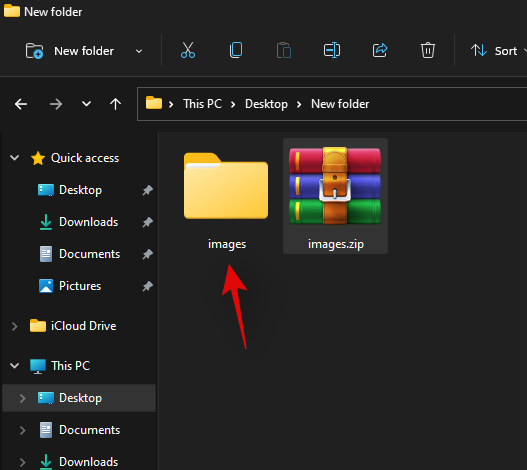
Εξαγωγή σε '/Διαδρομή/Όνομα αρχείου': Αυτή η επιλογή θα εξαγάγει όλα τα αρχειοθετημένα αρχεία σας στην τρέχουσα θέση του αρχείου σας, ωστόσο, όλα τα αρχεία θα εξαχθούν σε έναν φάκελο με το ίδιο όνομα με το αρχείο .zip.
Και τέλος! Το επιλεγμένο αρχείο θα εξαχθεί τώρα στον τοπικό σας χώρο αποθήκευσης ανάλογα με τις προτιμήσεις και τις απαιτήσεις σας.
2. Χρήση της εφαρμογής Winrar
Μπορείτε επίσης να χρησιμοποιήσετε την εγγενή εφαρμογή Winrar στα Windows 11 για να αποσυμπιέσετε αρχεία .zip στον τοπικό σας χώρο αποθήκευσης. Ακολουθήστε τον παρακάτω οδηγό για να ξεκινήσετε.
Πατήστε Windows + S στο πληκτρολόγιό σας και αναζητήστε "Winrar". Κάντε κλικ και ξεκινήστε την εφαρμογή μόλις εμφανιστεί στα αποτελέσματα αναζήτησής σας.

Πατήστε Ctrl + O στο πληκτρολόγιό σας. Τώρα μεταβείτε στην επιθυμητή τοποθεσία όπου είναι αποθηκευμένο το αρχείο .zip και κάντε κλικ και επιλέξτε το. Αφού το επιλέξετε, πατήστε «Enter» στο πληκτρολόγιό σας ή κάντε κλικ στο «Άνοιγμα».

Βεβαιωθείτε ότι η λίστα εγγενών φακέλων είναι επιλεγμένη στο επάνω μέρος.

Τώρα κάντε κλικ στο «Εξαγωγή σε».
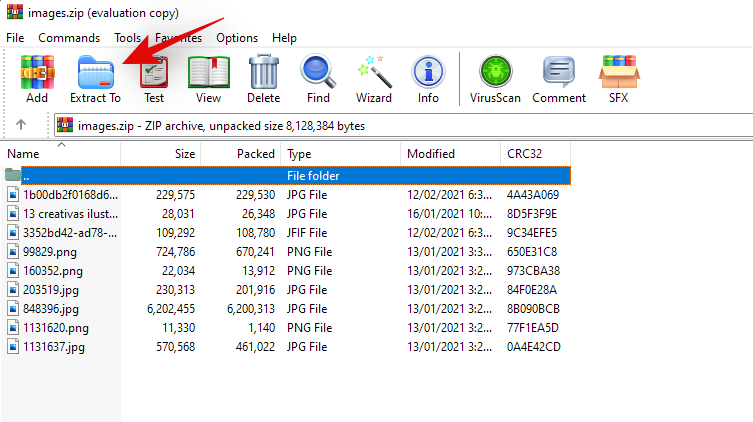
Κάντε κλικ στο GUI του τοπικού σας συστήματος στα δεξιά σας και επιλέξτε τη θέση όπου θέλετε να εξαγάγετε τα αρχεία σας. Κάντε κλικ στο «Ok» μόλις τελειώσετε.
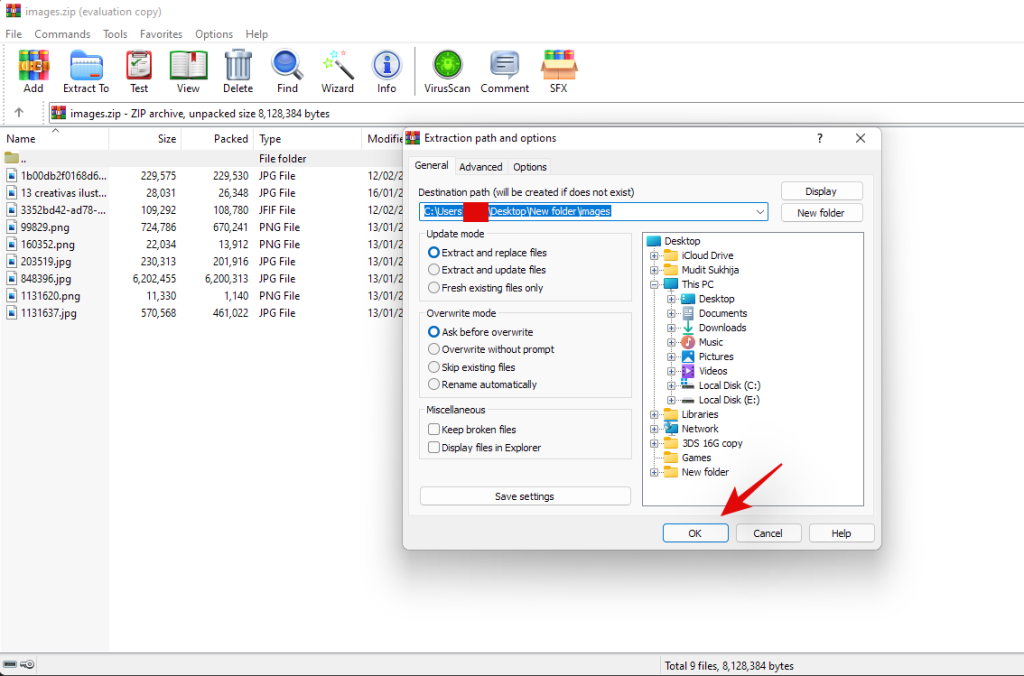
Συμβουλή: Εάν θέλετε τα αρχεία σας να εξαχθούν σε έναν μόνο φάκελο στη συγκεκριμένη τοποθεσία, προσθέστε τα ακόλουθα στη διαδρομή προορισμού που έχετε επιλέξει παραπάνω. Βεβαιωθείτε ότι έχετε αντικαταστήσει το "FolderName" με το όνομα φακέλου της επιλογής σας.
/FolderName
Και τέλος! Το επιλεγμένο αρχείο θα αποσυμπιεστεί και θα εξαχθεί στην επιθυμητή τοποθεσία που έχετε επιλέξει.
Ναι, μπορείτε εύκολα να εξαγάγετε μεμονωμένα αρχεία και από ένα αρχείο. Αυτό σας γλιτώνει από την ταλαιπωρία να εξάγετε όλα τα αρχεία σας και στη συνέχεια να διαγράψετε αυτά που δεν χρειάζεστε. Μπορείτε να εξαγάγετε συγκεκριμένα αρχεία από ένα αρχείο είτε χρησιμοποιώντας ένα βοηθητικό πρόγραμμα τρίτου κατασκευαστή είτε το εγγενές πρόγραμμα unarchiver που συνοδεύει τα Windows. Ακολουθήστε μία από τις παρακάτω μεθόδους που ταιριάζει καλύτερα στις τρέχουσες ανάγκες και απαιτήσεις σας.
Πώς να αποσυμπιέσετε ένα αρχείο από ένα αρχείο zip
Δείτε πώς μπορείτε να αποσυμπιέσετε επιλεκτικά συγκεκριμένα αρχεία από ένα αρχείο στα Windows 11.
Μέθοδος #01: Εγγενώς
Μεταβείτε στο σχετικό αρχείο .zip στον τοπικό σας χώρο αποθήκευσης και κάντε διπλό κλικ σε αυτό. Σε περίπτωση που έχετε εγκατεστημένο στο σύστημά σας ένα βοηθητικό πρόγραμμα κατάργησης αρχειοθέτησης τρίτου κατασκευαστή, κάντε δεξί κλικ στο αρχείο, επιλέξτε «Άνοιγμα με» και κάντε κλικ στο «Εξερεύνηση αρχείων».
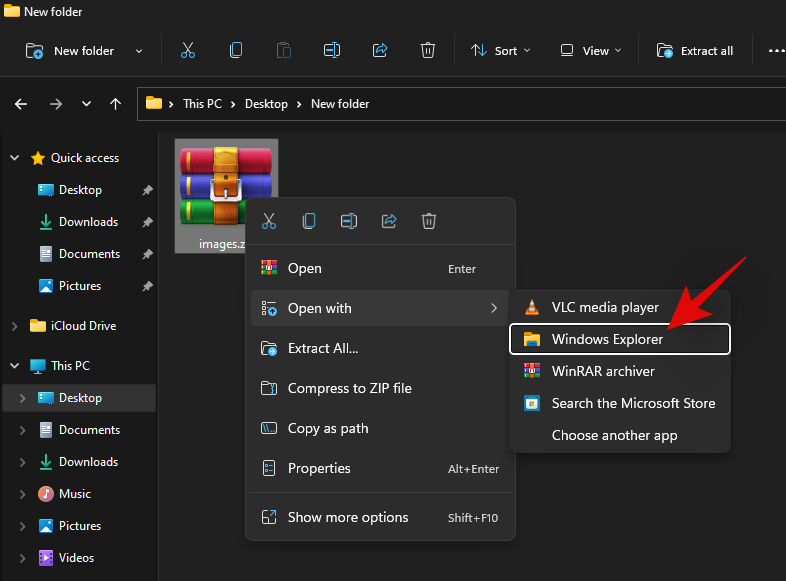
Το αρχείο θα ανοίξει όπως οποιοσδήποτε άλλος φάκελος στην Εξερεύνηση αρχείων τώρα. Απλώς αντιγράψτε το αρχείο που θέλετε να καταργήσετε την αρχειοθέτηση και επικολλήστε το σε μια βολική τοποθεσία. Μπορείτε επίσης να σύρετε και να αποθέσετε το αρχείο για να επιτύχετε το ίδιο αποτέλεσμα.
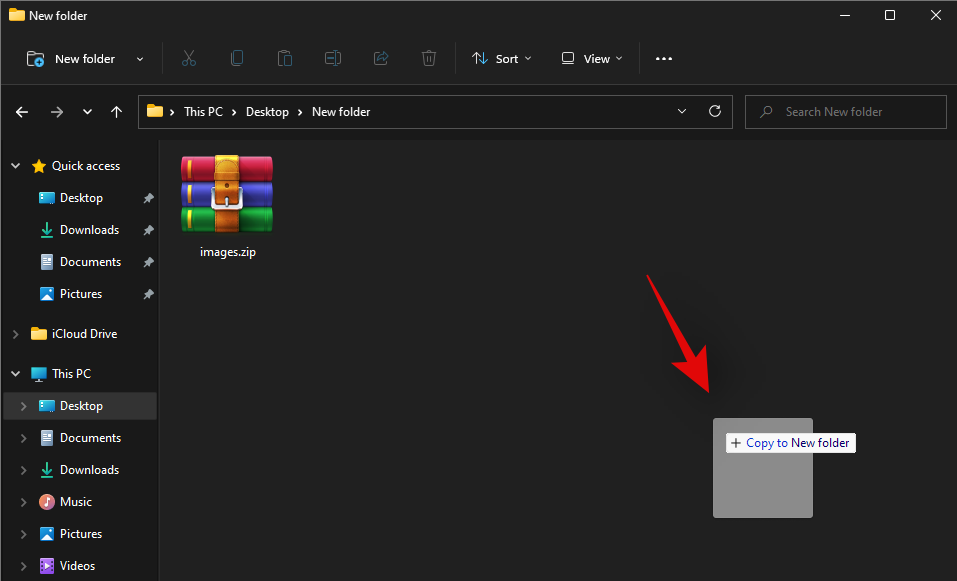
Μόλις επικολληθεί, το αρχείο σας θα πρέπει να εξαχθεί αυτόματα και θα πρέπει να μπορείτε να το χρησιμοποιήσετε όπως οποιοδήποτε άλλο κανονικό αρχείο που είναι αποθηκευμένο στον τοπικό σας χώρο αποθήκευσης.
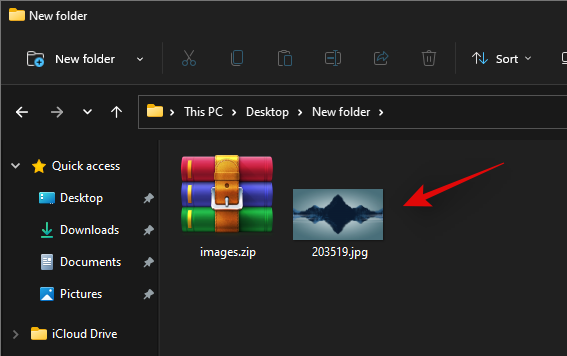
Μέθοδος #02: Χρησιμοποιήστε μια εφαρμογή τρίτου μέρους
Σας συνιστούμε να χρησιμοποιήσετε το Winrar σε περίπτωση που επιλέξετε κάποιο βοηθητικό πρόγραμμα τρίτων. Χρησιμοποιήστε τον παρακάτω σύνδεσμο για να κατεβάσετε και να εγκαταστήσετε το Winrar στο σύστημά σας. Μόλις εγκατασταθεί, ακολουθήστε τον παρακάτω οδηγό για να εξαγάγετε συγκεκριμένα αρχεία από ένα αρχείο.
Μεταβείτε στο σχετικό αρχείο .zip στον τοπικό σας χώρο αποθήκευσης και κάντε διπλό κλικ σε αυτό για να το ανοίξετε στο Winrar από προεπιλογή. Σε περίπτωση που το Winrar δεν είναι το προεπιλεγμένο βοηθητικό πρόγραμμα κατάργησης αρχειοθέτησης, κάντε δεξί κλικ στο αρχείο, επιλέξτε «Άνοιγμα με» και, στη συνέχεια, κάντε κλικ στο «Winrar».

Τώρα κάντε κλικ και επιλέξτε το αρχείο που θέλετε να εξαγάγετε από το αρχείο. Μπορείτε να κρατήσετε πατημένο το Ctrl και να κάνετε κλικ και να επιλέξετε πολλά αρχεία από το αρχείο επίσης.

Αφού επιλέξετε, κάντε κλικ στο «Εξαγωγή σε» στο επάνω μέρος.
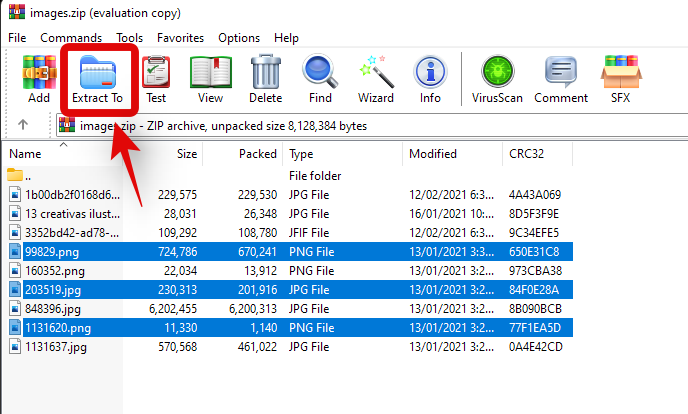
Επιλέξτε μια τοποθεσία στον τοπικό σας χώρο αποθήκευσης χρησιμοποιώντας το GUI στα δεξιά σας. Μπορείτε επίσης να εισαγάγετε μια διαδρομή με μη αυτόματο τρόπο χρησιμοποιώντας το πεδίο "Διαδρομή προορισμού" στο επάνω μέρος. Κάντε κλικ στο «Ok» μόλις τελειώσετε.
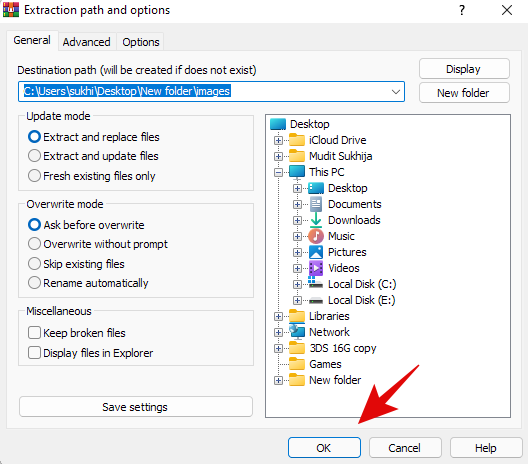
Και τέλος! Τα επιλεγμένα αρχεία θα εξαχθούν αυτόματα στην τοποθεσία στον τοπικό σας χώρο αποθήκευσης που έχετε επιλέξει.
Ελπίζουμε ότι μπορέσατε να αποσυμπιέσετε εύκολα αρχεία στα Windows 11 χρησιμοποιώντας τις παραπάνω μεθόδους. Σε περίπτωση που αντιμετωπίζετε προβλήματα, μην διστάσετε να αφήσετε ένα σχόλιο στην παρακάτω ενότητα σχολίων.
ΣΧΕΤΙΖΕΤΑΙ ΜΕ

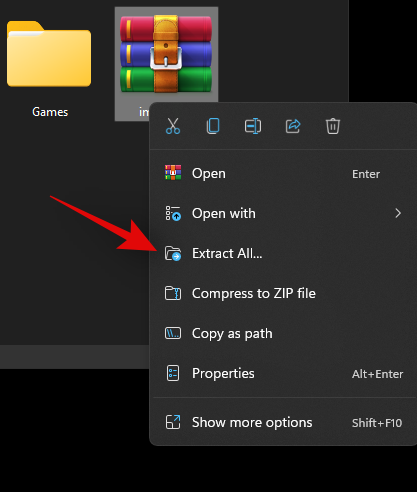
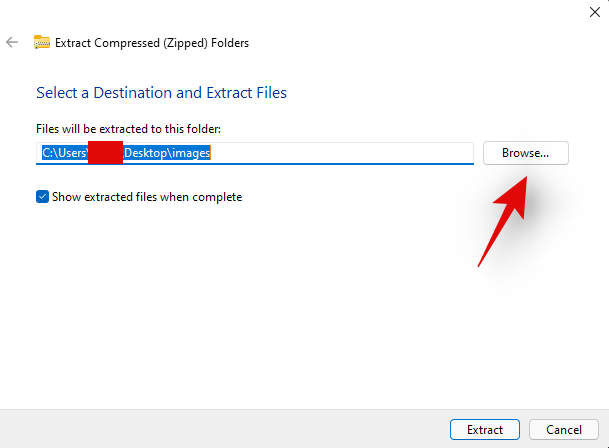


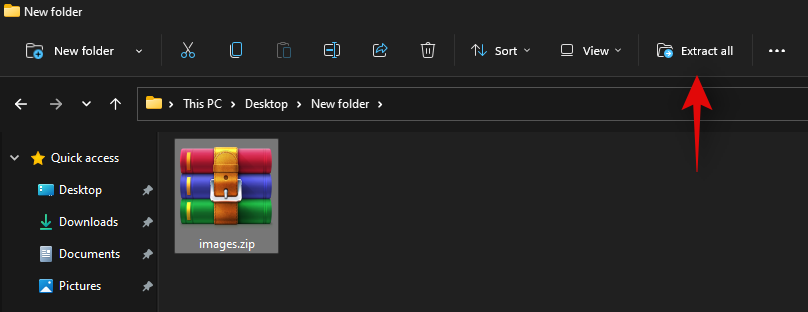
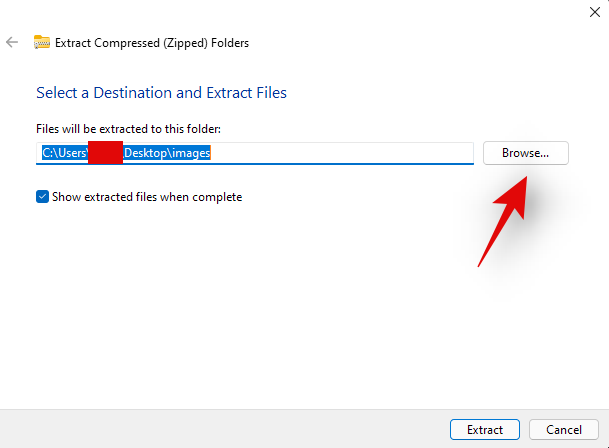
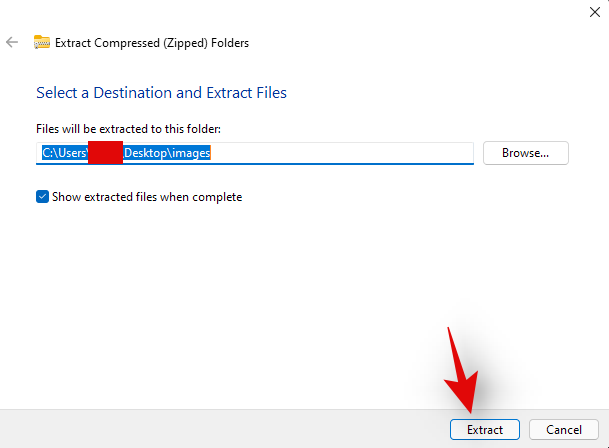

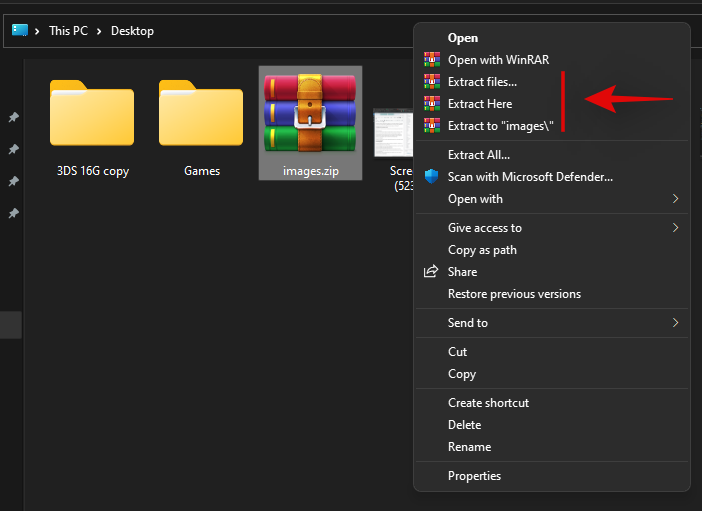 .
.